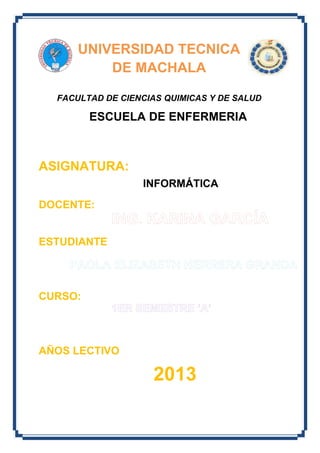
Informatica excel
- 1. UNIVERSIDAD TECNICA DE MACHALA FACULTAD DE CIENCIAS QUIMICAS Y DE SALUD ESCUELA DE ENFERMERIA ASIGNATURA: INFORMÁTICA DOCENTE: ESTUDIANTE CURSO: AÑOS LECTIVO 2013
- 2. ENTORNO DE EXCEL INTRODUCCIÓN 1. DEFINICIÓN 2. REQUISITOS PARA INSTALAR EXCEL 3. MODOS DE INGRESO A EXCEL 4. ENTORNO DE TRABAJO 5. ASPECTO Y ELEMENTOS DE LA VENTANA DE EXCEL 6. CAMBIAR NOMBRE DE LA PAGINA 7. RASGOS DE CELDAS 8. ENTRADA DE DATOS 9. OPERACIONES BASICAS CON LA HOJA DE TRABAJO 10. VENTANA FORMATO DE CELDAS
- 3. 1. DEFINICIÓN Es un programa que pertenece al grupo de las hojas de cálculo o electrónicas que ha sido diseñado por la compañía Microsoft para trabajar baja ambiente del sistema operativo Windows, por lo cual funciona con todas las características y principios básicos de todas las aplicaciones que trabajan bajo este mismo sistema operativo. Todas las hojas electrónicas, en nuestro caso Excel, tienen como finalidad permitir realizar operaciones matemáticas o cálculos en forma rápida pero precisa. Se utilizan especialmente para llevar información de tipo contable, financiera o estadística. Todo lo anterior es debido a que este tipo de programas facilitan el diseño y creación de fórmulas matemáticas dentro de su hoja de trabajo para realizar los cálculos que necesitemos así poder hallar los resultados correctos de nuestras operaciones. - Entre otras funciones, las hojas de cálculo se utilizan para: Calculas números a través de fórmulas matemáticas. Representar valores visualmente mediante la creación de gráficos Estadísticos. Imprimir informes a partir de los datos contenidos en las diferentes hojas de trabajo. Organizar datos mediante su clasificación ascendente o descendente. Realizar análisis de datos y crear resúmenes de datos por medio de tablas consolidadas y auto filtros. 2. REQUISITOS PARA INSTALAR EXCEL
- 4. 3. MODO DE INGRESO A EXCEL Al igual que todas las aplicaciones de Office, Excel se encuentra agrupado dentro de la opción Programas del Menú Inicio de Windows. Los pasos para el ingreso a Excel son los siguientes: Activamos el Menú Inicio con un Clic. Desde el teclado lo podemos hacer utilizando la combinación de teclas CTRL + ESC o presionando la tecla Windows. Seleccionamos la opción Todos los Programas y luego aparece un submenú en la pantalla Dentro del submenú debe aparecer una carpeta de nombre Microsoft office, dentro Microsoft Excel. 4. ENTORNO DEL TRABAJO La ventana de trabajo de Excel contiene los mismos elementos básicos de todas las ventanas de Windows y su manejo es el mismo. El cambio está más bien en su área de trabajo, o sea, en la estructura central de la hoja de cálculo, la cual está formada por un arreglo de filas (horizontales) y columnas (verticales), donde las filas van enumeradas (1, 2, 3, etc.) y las columnas se identifican con las letras de alfabeto (A, B, C, etc.). El lugar donde se unen o se interceptan una fila con una columna se conoce con el nombre de Celda y a su vez cada celda se identifica mediante una coordenada que resulta de unir la letra de la columna con el número de la fila correspondiente, así por ejemplo, la primera celda de toda la hoja de trabajo se identifica como A1 (Columna A, Fila 1). Los libros de trabajo de Excel, está formado básicamente por tres (3) hojas de trabajo, aunque este número puede ser aumentado o disminuido de acuerdo a las necesidades del usuario. En todas las hojas vamos a encontrar el mismo número de filas y de columnas. 5. ASPECTO Y ELEMENTOS DE LA VENTANA DE EXCEL
- 5. 6. CAMBIAR NOMBRE DE LA PAGINA Como ya sabes, en Excel 2010 creamos libros de trabajo formados por varias hojas. Por defecto cada hoja se referencia como Hoja1, Hoja2,... Si trabajamos con varias hojas dentro del libro es aconsejable utilizar un nombre de hoja para identificarla de forma más rápida, así si utilizamos una hoja para manejar los ingresos y gastos de cada mes, la primera hoja se podría nombrar Enero, la segunda Febrero,... La longitud máxima de los nombre de las hojas es de 31 caracteres. No puede haber dos hojas de cálculo dentro del mismo libro de trabajo con el mismo nombre. Si deseamos modificar el nombre de una hoja, podemos utilizar dos métodos: 7. RASGOS DE CELDAS El seleccionar varias celdas con el mouse o por medio del teclado, se le denomina rango de celdas, este rango lo estipula el usuario, y será según los requerimientos que este tenga en el momento, ejemplo:
- 6. 8. ENTRADA DE DATOS En una hoja de trabajo de Excel, los datos son manejados generalmente de forma individual dentro de cada celda, no se escriben grandes cantidades de texto o números en forma continua como se hace con los procesadores de textos. En las celdas se pueden introducir datos numéricos o alfanuméricos (letras y números), esto se logra de forma simple, pues solo basta con escribir el tipo de dato y pulsar la tecla Enter o las teclas direccionales o cursoras. Se debe tener en cuenta que cada tipo de datos tiene un formato de alineación dentro de las celdas ya preestablecido así: Los datos alfanuméricos se alinean al lado izquierdo de las celdas. Los datos numéricos se alinean del lado derecho. Ejemplo: 9. OPERACIONES BASICAS CON LA HOJA DE TRABAJO Borrar rango seleccionado Para borrar un rango seleccionado lo realizamos por el Menú Edición comando Borrar, y luego nos presenta las siguientes opciones de un submenú: * Todo: Elimina el contenido, los formatos y comentarios aplicados sobre las celdas. * Formato: Elimina únicamente los formatos aplicados mas no el contenido. *Contenido: Elimina los contenidos mas no los formatos aplicados allí. Se puede usar la tecla SUPR *Comentarios: Elimina comentarios aplicados sobre las celdas.
- 7. Eliminar celdas, filas y columnas Según las necesidades que se tengan para eliminar un bloque que celdas, Excel nos ofrece las siguientes opciones que encontramos a través del Menú Edición comando Eliminar...: *Desplazar celdas hacia la izquierda. *Desplazar celdas hacia arriba. *Toda la fila. *Toda la columna. Estas operaciones también se pueden realizar utilizando el clic derecho del mouse sobre las celdas seleccionadas. En el caso de las filas o las columnas también se hace clic derecho sobre sus cabeceras. Insertar celdas, filas y columnas Otra de las necesidades que se presentan frecuentemente es la de poder insertar un bloque que celdas, en este caso Excel nos ofrece las siguientes opciones que encontramos a través del Menú Insertar comando Celdas...: *Desplazar celdas hacia la derecha. *Desplazar celdas hacia abajo. *Insertar toda una fila. *Insertar toda una columna. Otras operaciones con columnas Para realizar todas las operaciones básicas con las columnas seleccionadas, debemos entrar al Menú Formato escoger el comando Columna y allí encontramos las siguientes opciones: *Ancho: para ajustar el ancho manualmente. *Ajustar a la selección: el ancho se ajusta automáticamente al texto más extenso del bloque seleccionado. *Ocultar: oculta las columnas seleccionadas, se puede hacer con CTRL + 0 (cero) *Mostrar: desoculta las columnas indicadas en la selección. *Ancho estándar: coloca las columnas en su ancho o tamaño normal. Otras operaciones con filas Para realizar todas las operaciones básicas con las filas seleccionadas, debemos utilizar el Menú Formato y escoger el comando Fila y allí encontramos las siguientes opciones: *Alto: para ajustar la altura manualmente. *Ajustar a la selección: la altura se ajusta automáticamente al texto más grande del bloque seleccionado. *Ocultar: oculta las filas seleccionadas, se puede hacer con CTRL + 9
- 8. *Mostrar: desoculta las filas indicadas en la selección. Si lo que queremos es insertar filas, debemos seleccionarlas inicialmente y luego entramos al Menú Insertar y escogemos el comando Filas, o utilizando el clic derecho del mouse sobre la cabecera de las filas. 10. VENTANA FORMATO DE CELDAS Para Acceder a la ventana "Formato de celdas", cuentas con un método abreviado "Ctrl + 1", abre el Excel y ensaya la combinación de teclas mencionada. También existe otro método "Ctrl + mayusc + F" o "Ctrl + shift + F", esta segundo método te lleva directamente a la ficha "Fuente" de la ventanta "Formato de Celdas".
